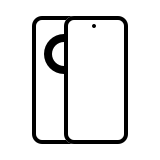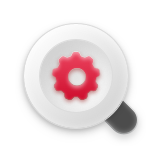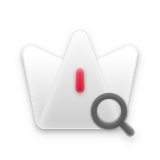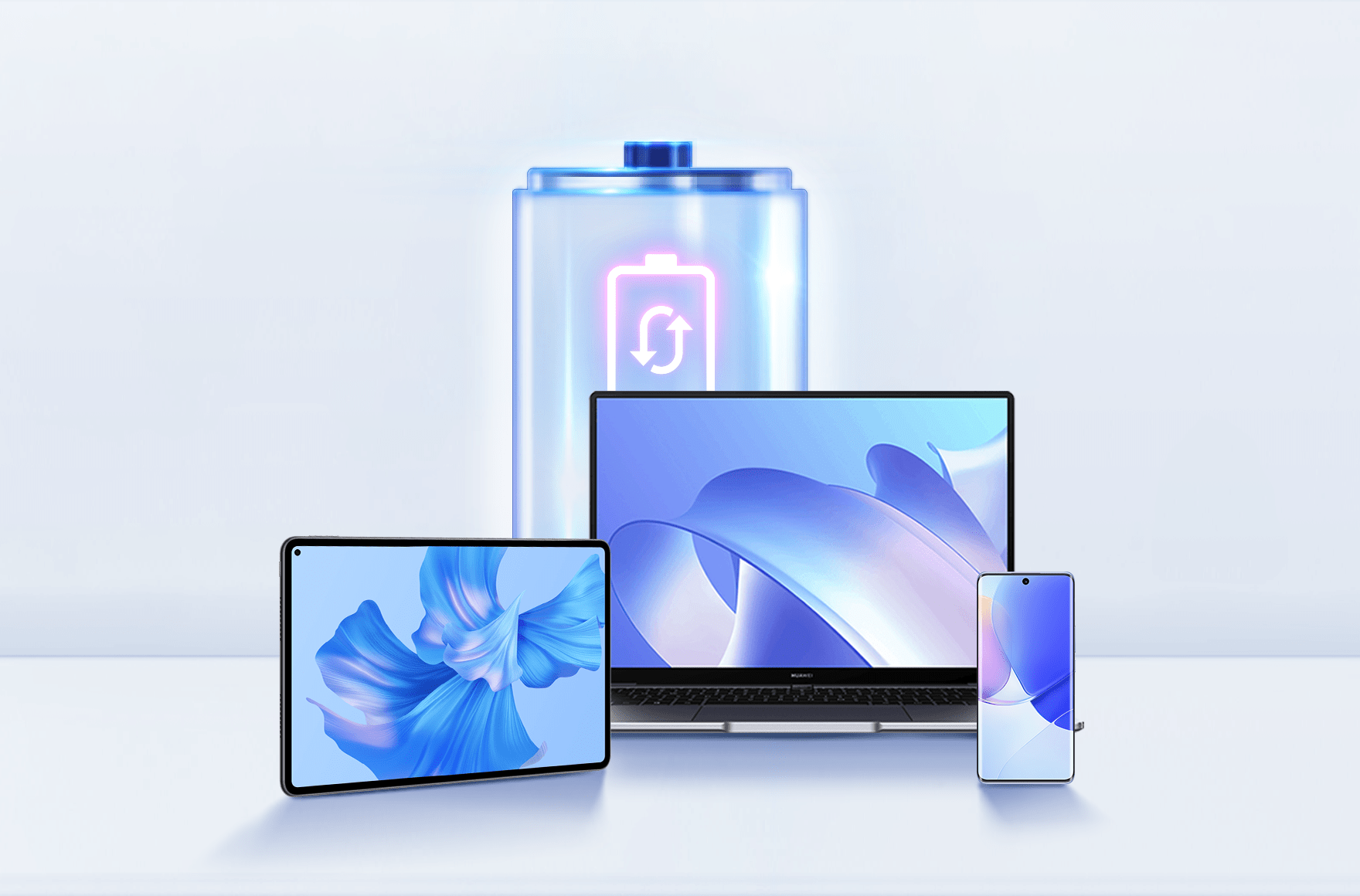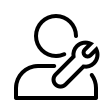Elija la descripción que mejor se ajuste su problema.
Comience ahora
¿Tienes alguna consulta de tu portátil?
Deja que «Ayuda y asistencia técnica» de PC Manager te ayuden
Más información
Conexión del reloj con el teléfono
Siga los pasos siguientes para conectar su reloj a su teléfono y gestionar su dispositivo y sus datos de fitness y salud en HUAWEI Health.
Más información
Limpieza y mantenimiento de los auriculares
Con la limpieza correcta de la caja de carga de los auriculares, la malla, los tapones para los oídos, etc., podría prolongar la vida útil de los auriculares.
Más informaciónPromociones y actividades
¡Seguimos cuidando de ti!
HUAWEI Care Reemplazo de Auricular
Renueva tu Batería